Cách tải Locket Widget trên iPhone, giúp bạn chia sẻ ngay với bạn bè, người thân những bức ảnh đẹp
Thời gian dạo gần đây Locket Widget được giới trẻ cực kỳ ưa chuộng vì khi sử dụng ứng dụng các bạn sẽ luôn update các hình ảnh về hoạt động thường ngày cho bạn bè của mình xem. Ứng dụng này hiển thị hình ảnh ngay trên mục tiện ích của màn hình iPhone. Vậy các bạn đã biết cách tải Locket Widget trên iPhone chưa? Hãy cùng mình tìm hiểu ngay trong bài viết này nhé!
1. Locket Widget là gì?
Locket Widget là một ứng dụng ảnh được chụp trực tiếp ngay tại lúc đó từ bạn bè, người thân và hiển thị ngay mục tiện ích trên màn hình điện thoại của bạn. Bên cạnh việc có thể phản hồi và thả cảm xúc cho tấm ảnh, các bạn sẽ thấy được tấm ảnh của nhau mỗi khi mở khóa điện thoại. Ứng dụng này giúp bạn lưu trữ nhanh về các khoảnh khắc trong cuộc sống hằng ngày.

2. Cách tải Locket Widget
Bước 1: Bạn mở ứng dụng App Store > ấn vào Tìm kiếm > ấn gõ Locket Widget trên thanh tìm kiếm.
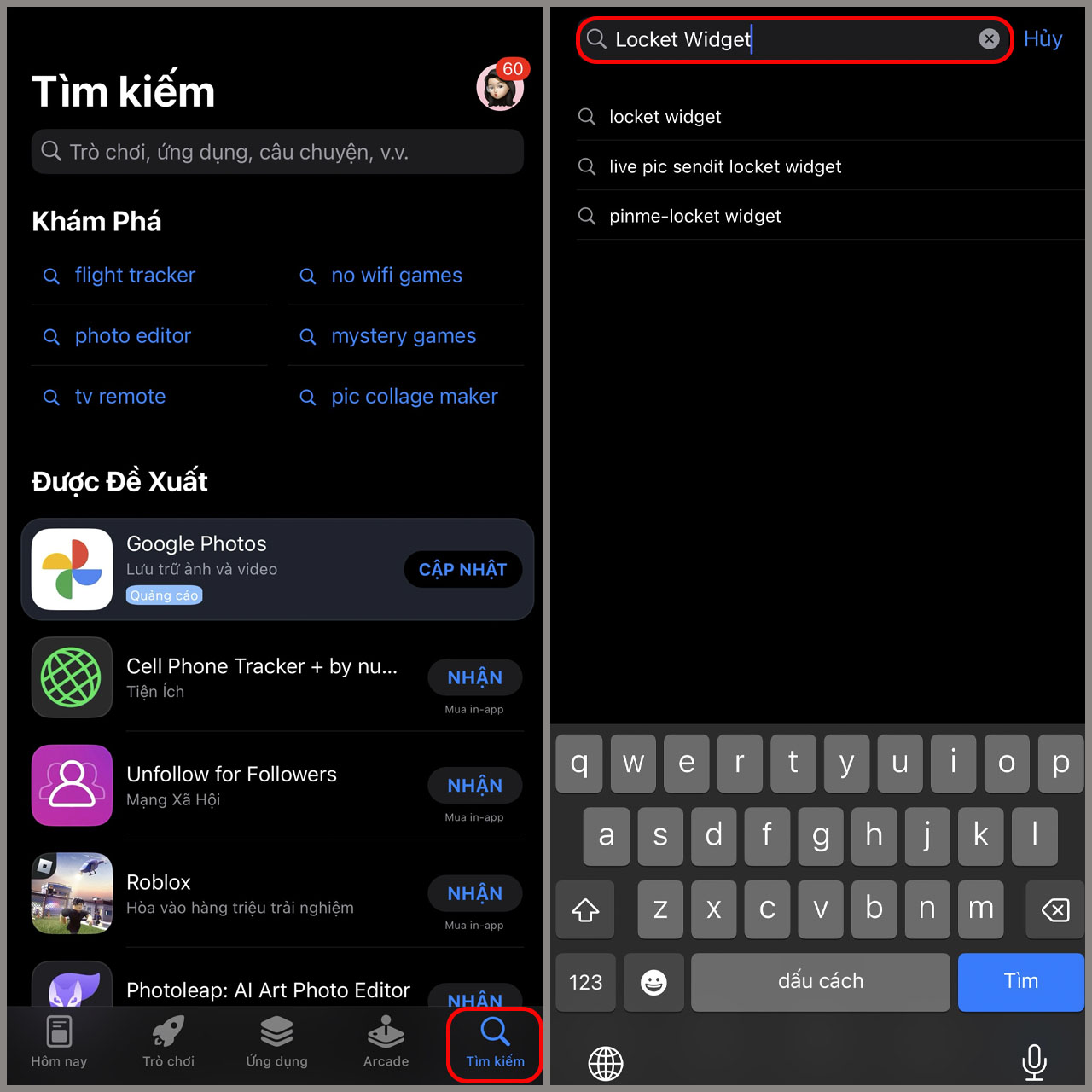
Bước 2: Bạn ấn vào biểu tượng tải xuống > sau khi tải về máy, ứng dụng sẽ hiện lên ở màn hình chính.
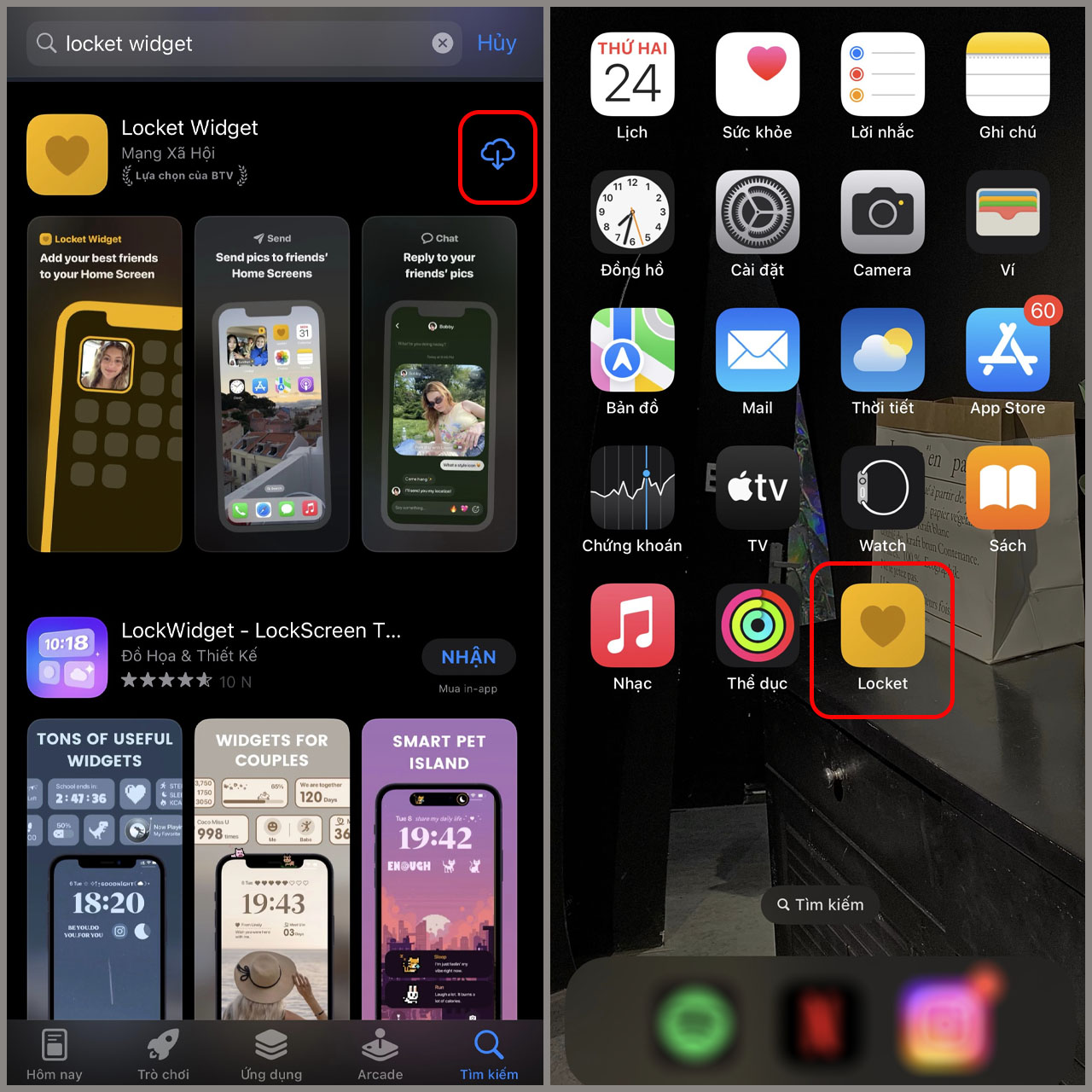
3. Cách dùng Locket Widget trên iPhone
Bước 1: Bạn ấn vào Thiết lập Locket của tôi > nhập số điện thoại của bạn.
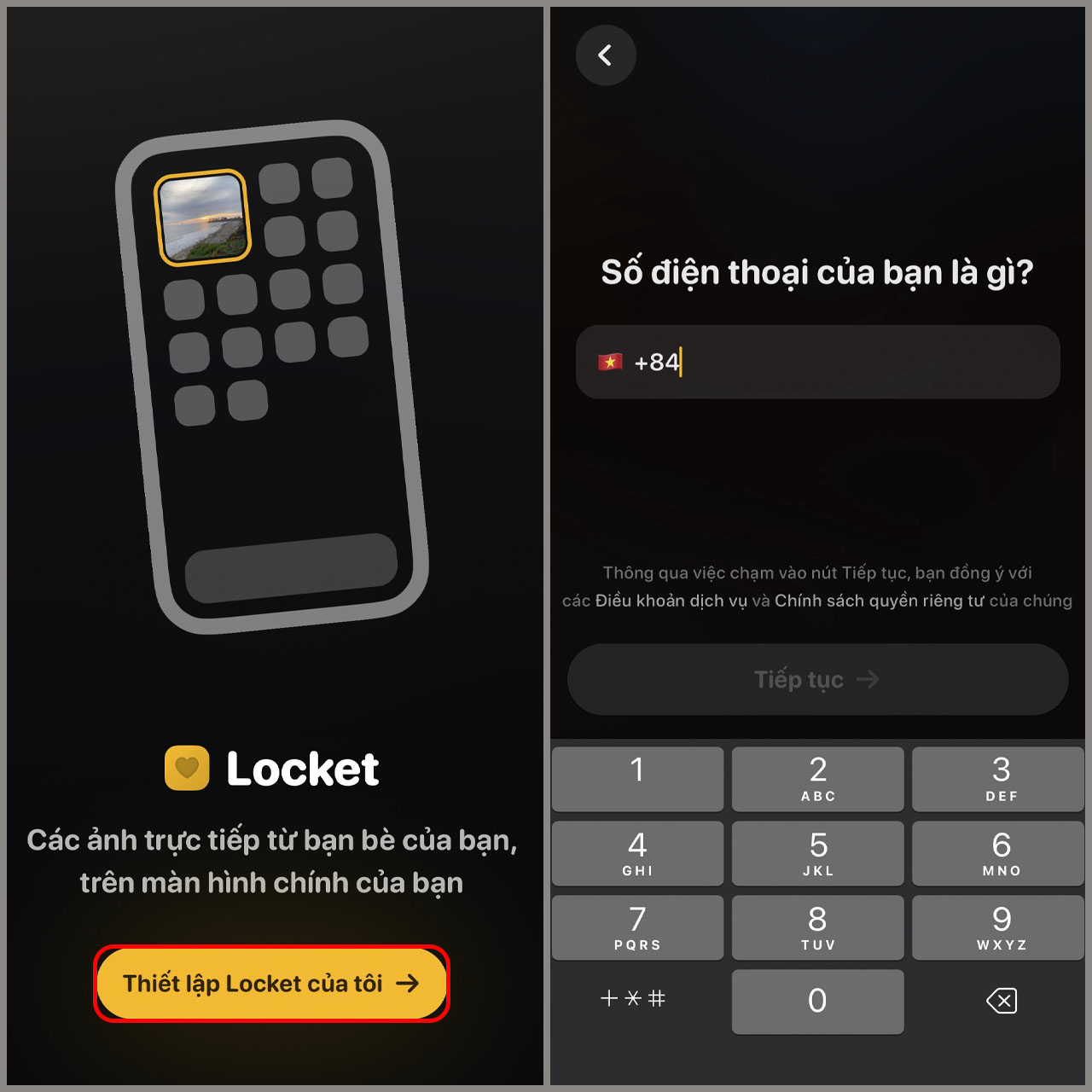
Bước 2: Bạn nhập mã số để xác minh > ấn vào Tiếp tục.
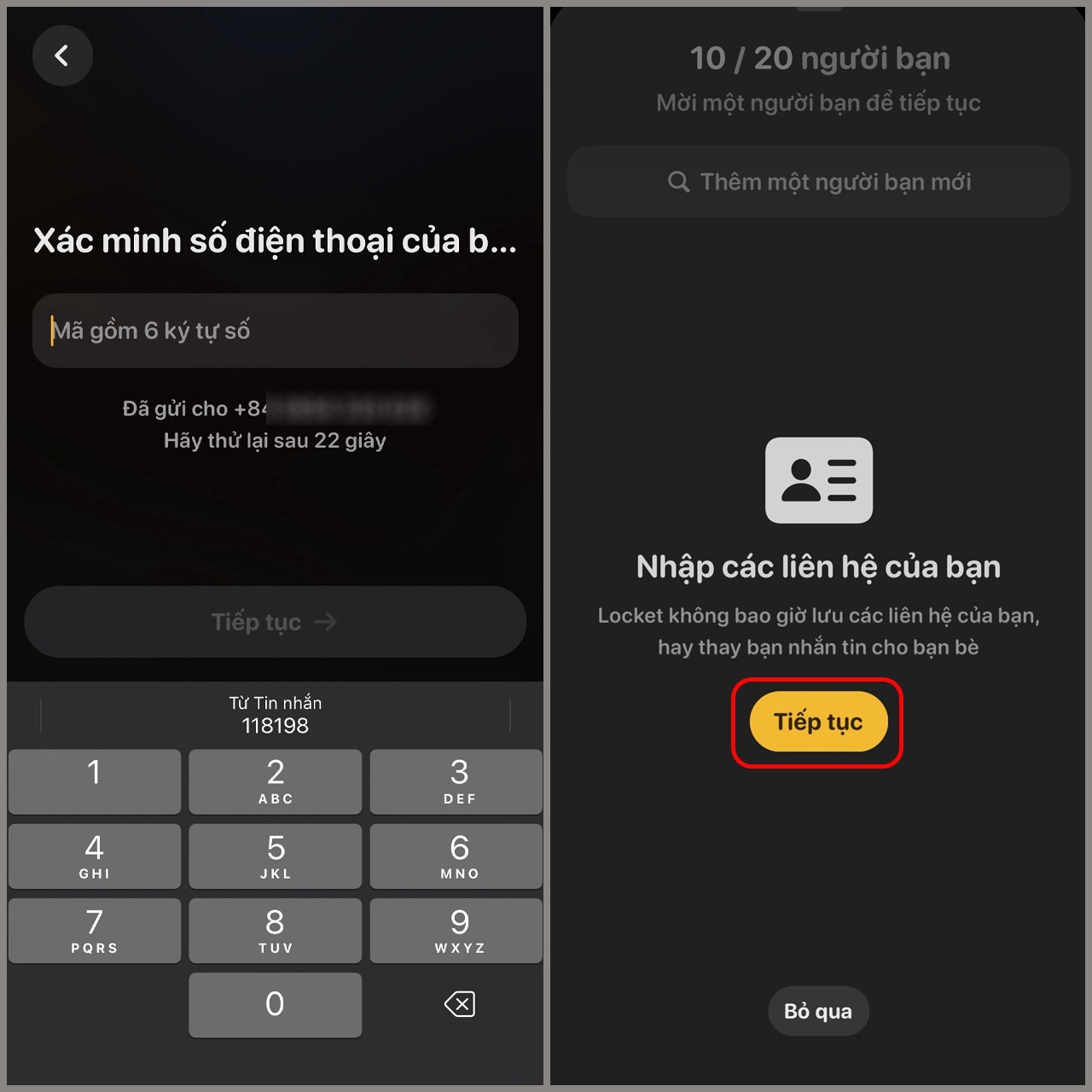
Bước 3: Bạn ấn vào Thêm nếu muốn thêm một người bạn mới > ấn gửi tin nhắn.
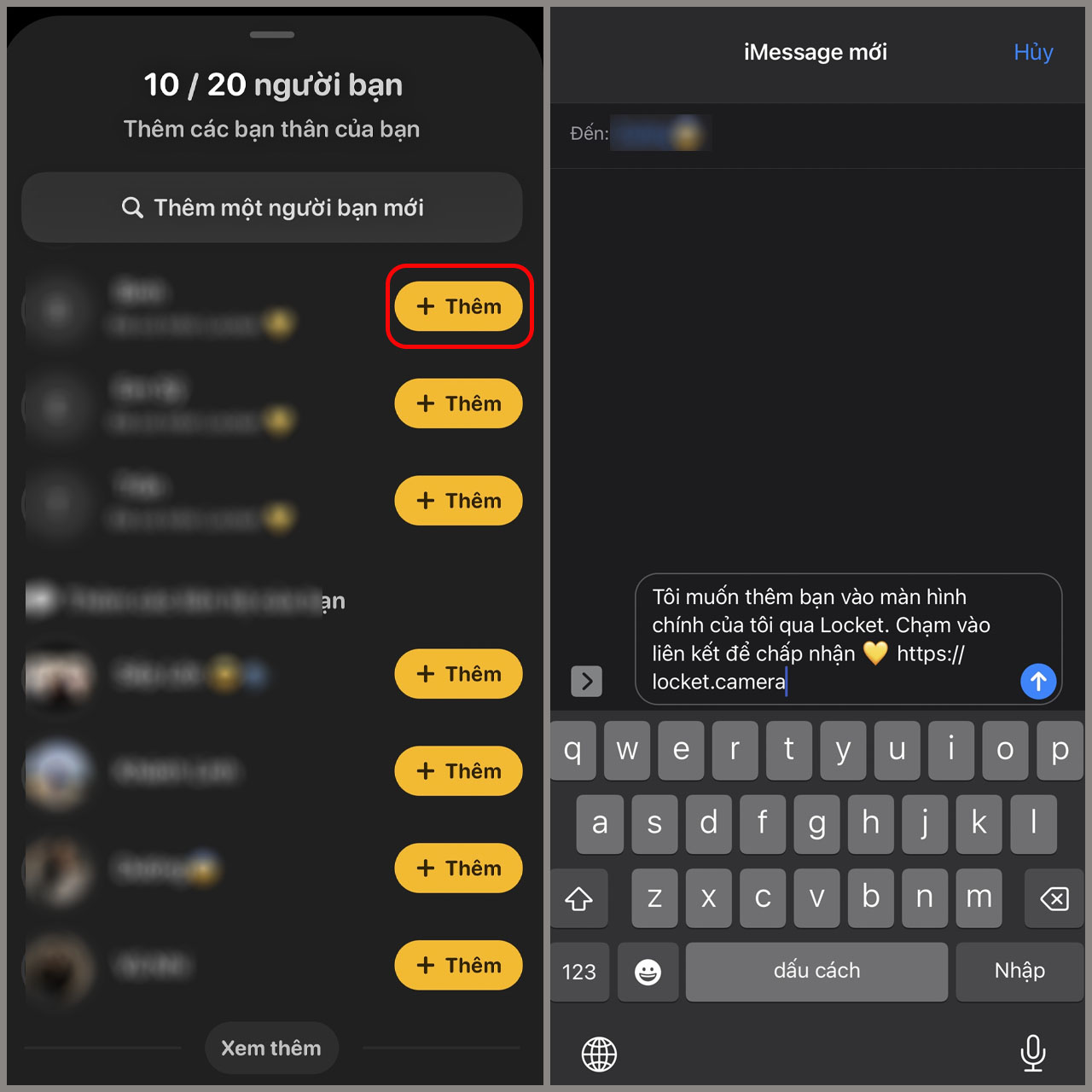
Bước 4: Bạn ấn giữ màn hình chính > ấn vào biểu tượng dấu cộng ở góc trái bên trên > tìm kiếm ứng dụng Locket Widget.
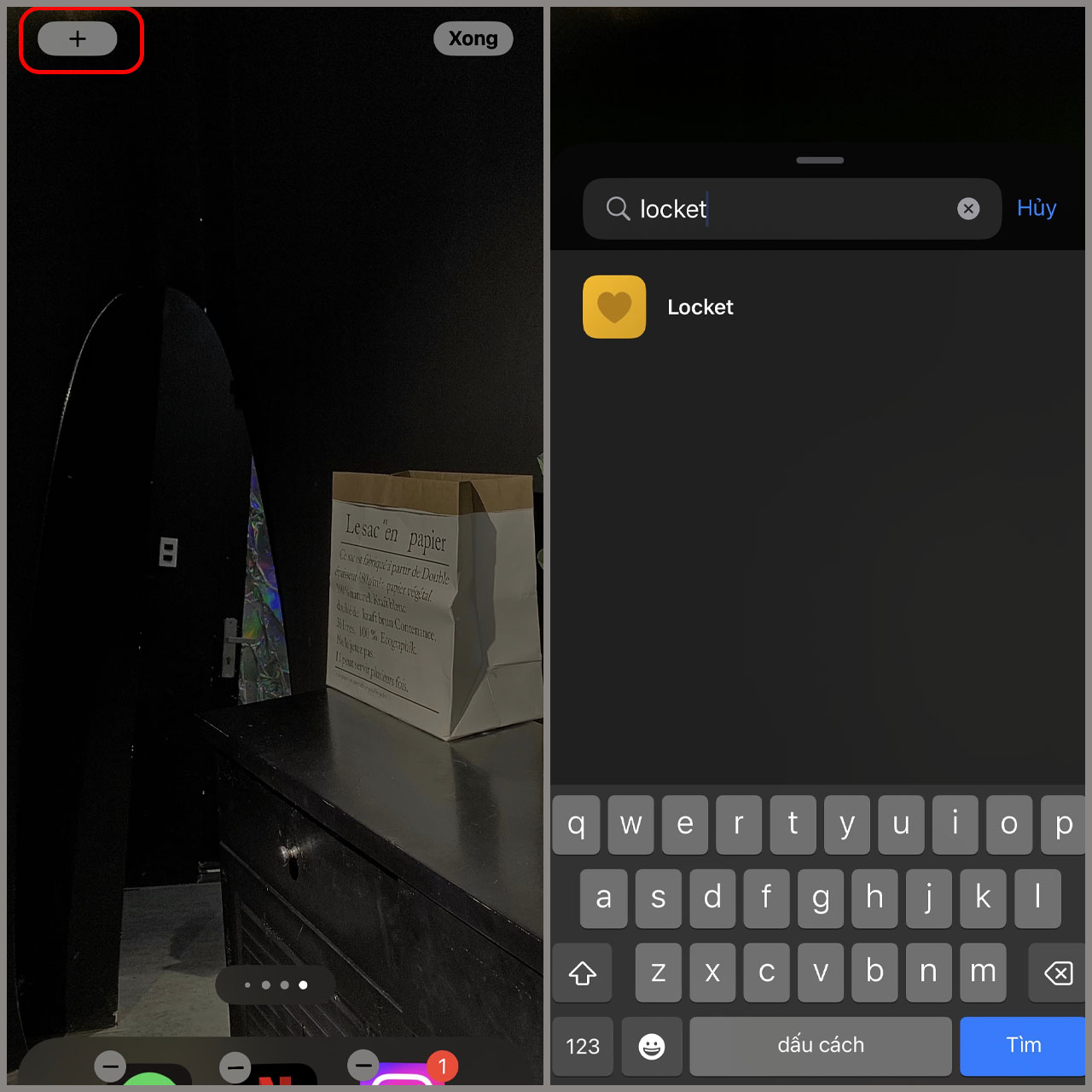
Bước 5: Bạn ấn vào Thêm tiện ích > ấn vào Xong.
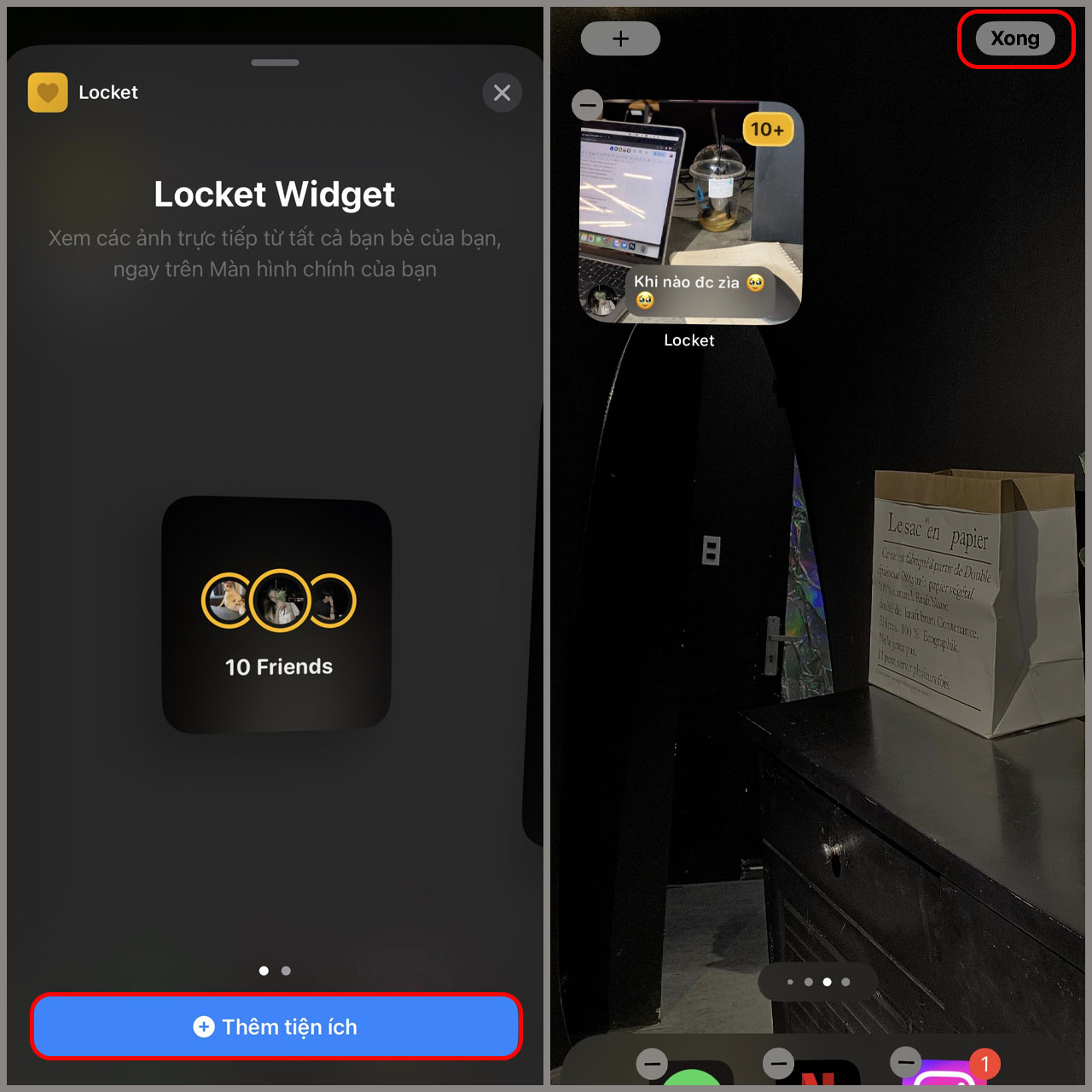
Trên đây là cách tải Locket Widget trên iPhone vô cùng dễ hiểu. Nếu thấy hay và hữu ích các bạn hãy nhấn chia sẻ bài viết ủng hộ mình nhé! Chúc bạn thực hiện thành công và hẹn gặp lại ở các bài viết tiếp theo!




